原文链接 http://fee.im/2014/09/modify-thunderbird-profile-and-backup/
注:以下为加速网络访问所做的原文缓存,经过重新格式化,可能存在格式方面的问题,或偶有遗漏信息,请以原文为准。
写在前面的话
一直希望找一个很好的邮件客户端,可以很好的帮助查收邮件,同时又可以很方便的备份邮件。随着工作时间积累,很多工作都在存在在邮件中。 开始工作主要在windows下面进行,随后来到北京后慢慢习惯了ubuntu操作系统的方便,不过最近随着自己的小黑下岗之后,便入手了mac book,所以很希望找一个跨平台的邮件客户端。所以本人选择了Thunderbird客户端,可以在三个平台中安装使用。 另外,为了方便在三个平台中邮件数据的同步,本人使用了dropbox进行数据的同步。这样把邮件信息保存在dropbox中,可以很方便的在不同的平台中进行同步。 但是问题出现了,安装thunderbird客户端都是默认在某个文件夹中,怎么才可以把邮件设置到dropbox中,让邮件自动收发保存在dropbox中呢?
修改配置
了解不同操作系统下存放配置文件的位置,对我们还是很重要的。
找出配置文件
现在我们先熟悉一下thunderbird默认安装时的配置文件存放位置:
1、Windows xp,vista等:C:\Documents and Settings[User Name]\Application Data\Thunderbird\ 2、Windows 7 : C:\Users[User Name]\AppData\Local\Thunderbird\ 3、Ubuntu:/home/[User Name]/.thunderbird/ 4、Mac OS:/Users/[User Name]/Library/Thunderbird/
创建新配置文件
了解了默认的存放位置,我们创建新的配置文件。要创建一个新配置文件夹,您得使用配置文件管理器。
在 Windows 下,请按下面的步骤启动配置文件管理器: *完全退出 Thunderbird (从 Thunderbird 主菜单选择 文件 > 退出)。 *点击 Windows 的开始菜单的 开始 > 运行... *输入 thunderbird.exe -profilemanager 再按下OK。
在Ubuntu下 用 -profilemanager 这个参数运行 Thunderbird ,例如 ./thunderbird -profilemanager (假设您正处于 Thunderbird 目录下) 。
在Mac OS 下 使用和ubuntu一样的命令即可:用 -profilemanager 这个参数运行 Thunderbird ,例如 ./thunderbird -profilemanager。执行这个命令必须cd到thunderbird命令目录下面。
不过有的人还是用下面的方式,不过我没有试验成功: 按下选项键再双击 Thunderbird 图标。
经过上面的操作,我们可以看到下面的界面:
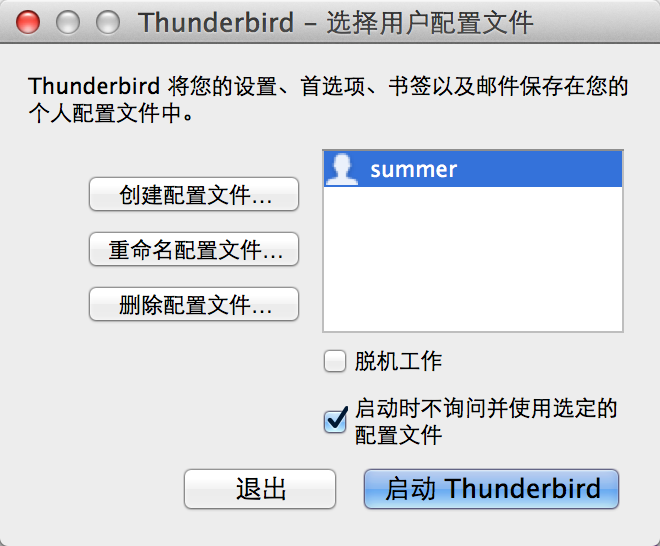 点击“创建配置文件”按照提示步骤一步一步操作即可。
点击“创建配置文件”按照提示步骤一步一步操作即可。
邮件备份
在thunderbird中,可以找到三个文件:“Crash Reports”,"XXXXXXXX.default","profiles.ini",将XXXXXXXX.default整个文件夹打包备份即可 。 根据上面的创建新的配置文件过程,我的备份数据的文件夹创建在了dropbox目录下面,所以这个文件夹中的所有数据会自动同步到dropbox中,可以在不同的客户端中进行同步。
从备份中还原配置文件
如果我们切换了系统或者重新安装了系统,我们就需要对数据进行恢复。因为我的邮件数据都是使用dropbox进行同步,所以只要安装了dropbox后,邮件数据就同步到了新的环境中,但是在新的环境中需要配置thunderbird来识别邮件。修改配置文件如下: 我们在系统的默认配置文件存放处找到 :profiles.ini 配置文件,使用文本编辑器打开文件,更改 Path= 这一行,并使其指向新位置的路径,同时修改IsRelative=1 改为 IsRelative=0,保存,重新启动即可。 下面是本人的配置:
··· IsRelative=0 Path=/Users/[UserName]/Dropbox/work/Thunderbird/Profiles/iir5qptn.summer ···
完成。